Nếu gặp phải lỗi Microsoft Defender 0x80073b01 trên máy tính Windows 10, bạn có thể thử các giải pháp mà Quantrimang.com sẽ trình bày trong bài viết này để giải quyết thành công sự cố. Khi gặp sự cố này, bạn sẽ nhận được thông báo lỗi đầy đủ sau đây:
An error has occurred in the program during initialization. If this problem continues, please contact your system administrator.
Error code: 0x80073b01Nguyên nhân gây ra lỗi 0x80073b01
Mã lỗi 0x80073b01 này cho biết rằng có sự can thiệp giữa Microsoft Defender và một chương trình bảo mật khác mà bạn có trên máy tính, hoặc có các file hệ thống bị hỏng khiến nó không hoạt động bình thường. Điều này dẫn đến ứng dụng Defender không thể khởi tạo hoặc load.
ERROR_MUI_FILE_NOT_LOADED (0x80073b01)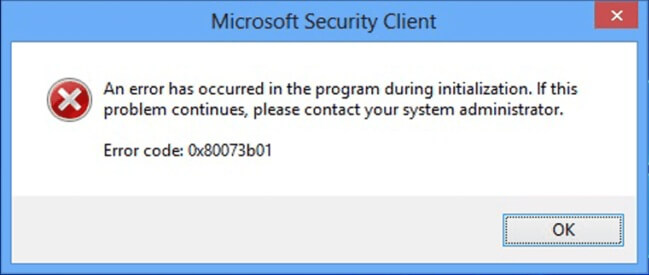
Khắc phục lỗi Microsoft Defender 0x80073b01
Nếu gặp phải vấn đề này, bạn có thể thử các giải pháp được đề xuất bên dưới theo thứ tự và xem liệu điều đó có giúp giải quyết vấn đề hay không.
1. Tắt/Gỡ cài đặt phần mềm bảo mật của bên thứ 3
Để khắc phục lỗi này, bạn sẽ phải xóa mọi chương trình diệt virus của bên thứ ba mà bạn có thể đã cài đặt trên PC của mình bằng công cụ chuyên dụng - để xóa tất cả các file được liên kết với chương trình diệt virus đó. Lý do là, nếu sử dụng các công cụ gỡ cài đặt tùy chỉnh cho chương trình diệt virus từ nhà sản xuất, vẫn có các registry và dependency được cài đặt sâu trong hệ điều hành mà trình gỡ cài đặt Control Panel truyền thống (appwiz.cpl) có thể bỏ qua trong hầu hết các trường hợp.
2. Kiểm tra trạng thái service Windows Defender
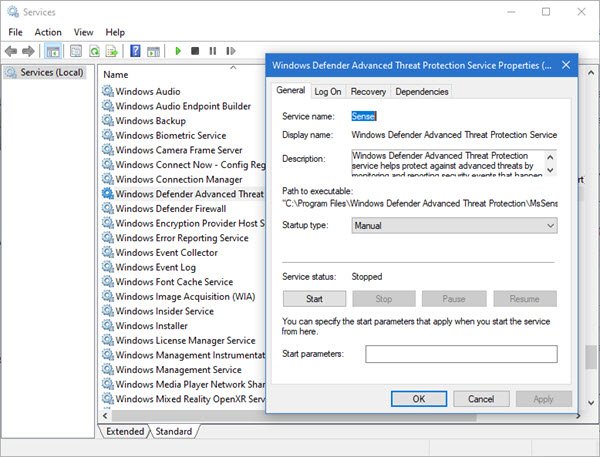
Chạy services.msc để mở Services Manager và đảm bảo rằng các service sau hiển thị trạng thái tương ứng:
- Windows Defender Firewall – Automatic | Started
- Windows Defender Advanced Threat Protection – Manual
- Microsoft Defender Antivirus Network Inspection Service – Manual
- Microsoft Defender Antivirus Service – Manual.
3. Đăng ký lại file DLL Windows Defender

Bạn cần đăng ký lại file DLL Windows Defender. Mở cửa sổ Command Prompt với quyền admin, nhập regsvr32 file name và nhấn Enter.
Bạn phải đăng ký lại từng file dll này. Vì vậy, đối với từng file này, hãy thay thế “file name” bằng từng tên tương ứng, lần lượt và nhấn Enter:
regsvr32 wuaueng.dll
regsvr32 wucltui.dll
regsvr32 softpub.dll
regsvr32 wintrust.dll
regsvr32 initpki.dll
regsvr32 wups.dll
regsvr32 wuweb.dll
regsvr32 atl.dll
regsvr32 mssip32.dllKhởi động lại và xem việc này có giúp ích gì cho bạn không.
Nếu muốn, bạn có thể tải xuống và sử dụng FixWin để reset lại cài đặt Microsoft Defender về mặc định.
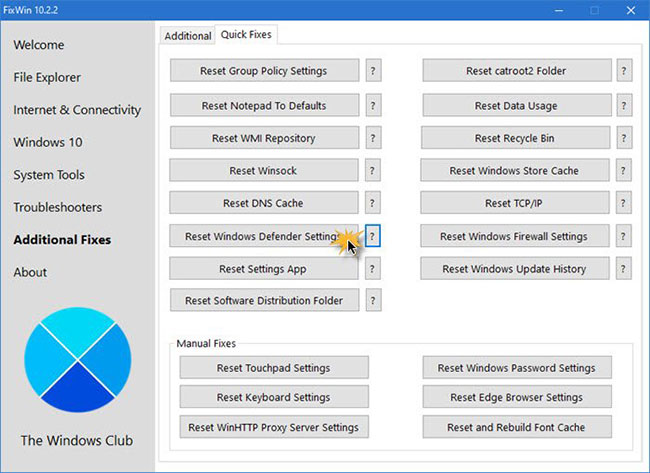
Bạn sẽ tìm thấy cài đặt trong Additional Fixes > Quick Fixes > Reset Windows Defender Settings.
4. Chạy System File Checker
Hãy chạy System File Checker vì nó sẽ giúp bạn khôi phục mọi file hệ thống bị hỏng.
Xem thêm:
 Công nghệ
Công nghệ  AI
AI  Windows
Windows  iPhone
iPhone  Android
Android  Học IT
Học IT  Download
Download  Tiện ích
Tiện ích  Khoa học
Khoa học  Game
Game  Làng CN
Làng CN  Ứng dụng
Ứng dụng 



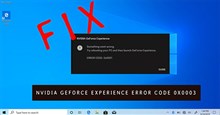



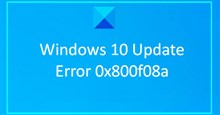
 Windows 11
Windows 11  Windows 10
Windows 10  Windows 7
Windows 7  Windows 8
Windows 8  Cấu hình Router/Switch
Cấu hình Router/Switch 









 Linux
Linux  Đồng hồ thông minh
Đồng hồ thông minh  macOS
macOS  Chụp ảnh - Quay phim
Chụp ảnh - Quay phim  Thủ thuật SEO
Thủ thuật SEO  Phần cứng
Phần cứng  Kiến thức cơ bản
Kiến thức cơ bản  Lập trình
Lập trình  Dịch vụ công trực tuyến
Dịch vụ công trực tuyến  Dịch vụ nhà mạng
Dịch vụ nhà mạng  Quiz công nghệ
Quiz công nghệ  Microsoft Word 2016
Microsoft Word 2016  Microsoft Word 2013
Microsoft Word 2013  Microsoft Word 2007
Microsoft Word 2007  Microsoft Excel 2019
Microsoft Excel 2019  Microsoft Excel 2016
Microsoft Excel 2016  Microsoft PowerPoint 2019
Microsoft PowerPoint 2019  Google Sheets
Google Sheets  Học Photoshop
Học Photoshop  Lập trình Scratch
Lập trình Scratch  Bootstrap
Bootstrap  Năng suất
Năng suất  Game - Trò chơi
Game - Trò chơi  Hệ thống
Hệ thống  Thiết kế & Đồ họa
Thiết kế & Đồ họa  Internet
Internet  Bảo mật, Antivirus
Bảo mật, Antivirus  Doanh nghiệp
Doanh nghiệp  Ảnh & Video
Ảnh & Video  Giải trí & Âm nhạc
Giải trí & Âm nhạc  Mạng xã hội
Mạng xã hội  Lập trình
Lập trình  Giáo dục - Học tập
Giáo dục - Học tập  Lối sống
Lối sống  Tài chính & Mua sắm
Tài chính & Mua sắm  AI Trí tuệ nhân tạo
AI Trí tuệ nhân tạo  ChatGPT
ChatGPT  Gemini
Gemini  Điện máy
Điện máy  Tivi
Tivi  Tủ lạnh
Tủ lạnh  Điều hòa
Điều hòa  Máy giặt
Máy giặt  Cuộc sống
Cuộc sống  TOP
TOP  Kỹ năng
Kỹ năng  Món ngon mỗi ngày
Món ngon mỗi ngày  Nuôi dạy con
Nuôi dạy con  Mẹo vặt
Mẹo vặt  Phim ảnh, Truyện
Phim ảnh, Truyện  Làm đẹp
Làm đẹp  DIY - Handmade
DIY - Handmade  Du lịch
Du lịch  Quà tặng
Quà tặng  Giải trí
Giải trí  Là gì?
Là gì?  Nhà đẹp
Nhà đẹp  Giáng sinh - Noel
Giáng sinh - Noel  Hướng dẫn
Hướng dẫn  Ô tô, Xe máy
Ô tô, Xe máy  Tấn công mạng
Tấn công mạng  Chuyện công nghệ
Chuyện công nghệ  Công nghệ mới
Công nghệ mới  Trí tuệ Thiên tài
Trí tuệ Thiên tài